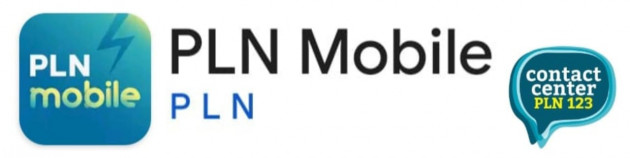Cileungsinews.id | Simak cara mudah mengunci WhatsApp menggunakan sidik jari atau Fingerprint Lock.
Dikutip dari HT Tech, untuk menggunakan fitur ini, Anda perlu memastikan terlebih dahulu apakah smartphone Anda sudah mendukung fitur sidik jari.
Baca Juga:
Lebih Memukau, Vivo V30e Siap Hadirkan 3D Curved Screen dan Ultra Slim Design

Dengan menggunakan fitur sidik jari, WhatsApp Anda hanya dapat dipakai oleh Anda, dan orang lain tidak bisa sembarangan membuka WhatsApp Anda.
Fitur ini sudah bisa digunakan di ponsel Android atau iPhone.
Melalui fitur penguncian sidik jari Anda dapat bertindak sebagai lapisan keamanan lain untuk melindungi obrolan Anda dari mata-mata lingkaran sosial Anda.
Baca Juga:
Hape Rusak? Vivo Punya Layanan Perbaikan Antar Jemput Lho!
Apa yang Dibutuhkan
Anda pasti sudah tahu bahwa kunci sidik jari akan membutuhkan sensor sidik jari.
Oleh karena itu, baik Anda menggunakan perangkat Android atau iPhone, pastikan perangkat tersebut memiliki sensor sidik jari.
Sebagian besar ponsel Android sekarang sudah memiliki pemindai sidik jari sebagai standar.
Dengan iPhone, Anda hanya mendapatkan pemindai sidik jari (Touch ID) di iPhone SE 2020 dan model lama seperti iPhone 8, iPhone 7, dan iPhone 6S.
Cara Mengatur Fingerprint Lock di Android
-Pastikan Anda mengaktifkan kunci sidik jari untuk membuka kunci ponsel Anda.
-Buka WhatsApp dan buka Pengaturan> Akun> Privasi.
-Selanjutnya, gulir ke bawah ke opsi "Kunci Sidik Jari". Anda akan melihatnya dinonaktifkan.
-Tekan tombolnya. Ponsel Anda akan meminta Anda untuk mengkonfirmasi sidik jari Anda.
-Selanjutnya, Anda akan diberikan opsi untuk memilih durasi waktu. Anda dapat memilih dari Segera, 1 menit atau setelah 30 menit.
-Anda juga dapat memeriksa opsi untuk menyembunyikan konten pesan di notifikasi.
Cara Mengatur Fingerprint Lock di iPhone
-Pastikan TouchID Anda diaktifkan.
-Selanjutnya, Anda harus membuka WhatsApp.
-Kepala ke Pengaturan> Akun> Privasi.
-Gulir ke bawah ke Kunci Layar dan ketuk di atasnya.
-Ketuk opsi "Memerlukan Touch ID".
-Anda akan diminta untuk memilih durasi waktu Anda dari Segera, 1 menit, 15 menit, dan Setelah 1 Jam. [jat]